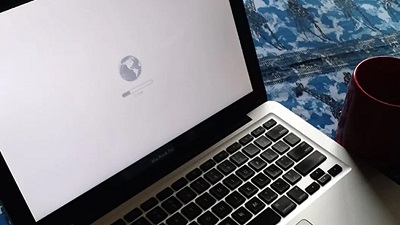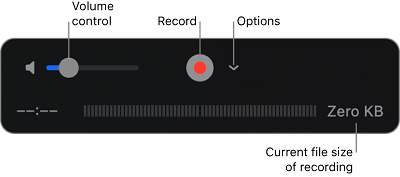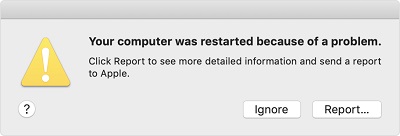SD kartlar kolaylık sağlamakla birlikte en ufak bir işlemde veri kaybı sorunlarına da yol açabilmektedir. Çoğu Android ve kamera kullanıcısı için en yaygın sorunlardan biri, SD karttaki fotoğrafların kaybolmasıdır. Fotoğraflarınızı kaybetmek için hangi yöntemi kullanırsanız kullanın, verilerinizi kaybettiğinizi fark ettiğinizde bir Hafıza kartı kullanmayı bırakın. Karta daha fazla tıklamak yerine bunları kameradan veya Akıllı Telefondan kaldırmayı deneyin. Ardından Mac SD karttan silinen fotoğrafları kurtarmak için profesyonel kurtarma yazılımı kullanın.

1.Bölüm: SD Kart Veri Kaybının Nedenleri
Fotoğrafların hafıza kartlarından kaybolmasının nedenleri aşağıda listelenmiştir. Bunu hafıza kartından resim silmeye neden olan faktörlerden biri olarak hiç düşünmemiş olabilirsiniz. Bu nedenle, bellek kartlarından veri hırsızlığını önlemek için bu nedenlere bakın ve tüm bunlardan kaçının.
- Hafıza Kartının Aniden Çıkarılması
- Hafıza Kartının Formatlanması
- Kopyalama İşlemi Sırasında Ani Elektrik Kesintisi
- Virüs Saldırısı
- Yanlışlıkla Tüm Medyanın Silinmesi
Ortama erişmeye çalışırken bellek kartını aniden çıkarırsanız fotoğrafları kaybedebilirsiniz. Ayrıca dosya aktarımı sırasında kartı çıkarırsanız, hafıza kartınız bozulabilir ve ardından hafıza kartındaki tüm fotoğrafları kaybedersiniz.
Fotoğrafa erişirken kartta "Hafıza kartı çalışmıyor" veya "Biçimlendirme hatası" gibi hatalar görüntülenebilir. Bu tür hata mesajları, kartın kötü etkilendiğini, ancak biçimlendirmenin bellek kartı ortamının çıkarılmasıyla sonuçlandığını gösterir. Bu durum geri döndürme şansını azaltır.
İpuçları: Biçimlendirmeden önce medyanızın tam bir yedeğini almalısınız.
Dosyaları aktarırken veya senkronize ederken ani bir elektrik kesintisi, fotoğrafın bozulmasına veya silinmesine neden olabilir. Ayrıca bu durum, veri kullanılamamasına neden olabilir.
İpuçları: Bu sorunu önlemek için bir yedek güç kaynağınız olmalıdır.
Karta virüs bulaşırsa, üzerinde tutulan fotoğraflar şüphesiz bozulacaktır. Bu en yaygın sorundur ve siz fark edene kadar hasara neden olabilir.
Hafıza kartınızdan belirli görüntüleri silmek istediğinizi, ancak yanlışlıkla hepsini seçip “Tümünü Sil” seçeneğine tıkladığınızı hayal edin. Bu durumda hafıza kartındaki tüm fotoğraflar silinecektir. Yedekleme olmadan geri depolamak zor olacaktır, ancak bunu Tenorshare 4DDiG gibi özel bir kurtarma aracıyla kolayca yapabilirsiniz.
2.Bölüm: Silinen Fotoğrafları SD Karttan Kurtarmadan Önce Yapılması Gerekenler Nelerdir?
Daha önce bahsedilen nedenlerden herhangi biri Hafıza kartınızın ortamına zarar verdiğinde asla hafıza kartı kullanmayın. Bu eylem hasarı artırabilir ve iyileşme sürecinde zorluklara neden olabilir. İlk olarak medyayı bilindik yollarla veya bazı profesyonel araçlarla kurtarmaya çalışın.
3.Bölüm: Silinen Fotoğrafları SD Karttan Ücretsiz Nasıl Kurtarırım?
Aşağıdaki çözümler, Mac’te sd karttan silinen fotoğrafları nasıl ücretsiz kurtaracağınıza cevap verecektir:
Çözüm 1: Dahili Depolamadan Silinen Fotoğrafları Kurtarın
Yazılım olmadan SD karttan silinen fotoğrafları nasıl kurtaracağınızı mı düşünüyorsunuz? Bir SD kartla silinen fotoğrafları aramak için ilk yer, cihazınızın dahili deposunda veya bir Mac veya Windows PC'deki bir geçici alandır. Cihazınızdan bir görüntüyü kaldırdığınızda, veri deposu daha sonra kullanmak üzere serbest bırakılır. SD kartınızdan hemen fiziksel olarak silinmez.
Not: Bu nedenle herhangi bir tehditle karşılaştığınızda cihazı kullanmayı bırakmanızı öneririz.
Uygulama açıldıktan sonra albümlere göz atın ve yakın zamanda silinen medyada herhangi bir resim olup olmadığını kontrol edin. Eğer varsa onları istediğiniz albüme geri yükleyebilirsiniz.
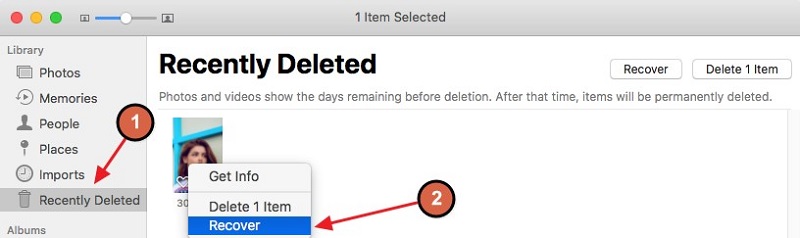
Yukarıda bahsedilen işlem Android ve Mac cihazlar için aynıdır. Ancak cihazı çıkardıktan sonra kullanacaksanız, medyayı geri yüklemek imkansız hale gelebilir.
Çözüm 2: Silinen Fotoğrafları Yedeklemeden Kurtarın
Dijital resimleri uzun süre kaydetmek veya bir kameranın kapasitesini artırmak için bir SD kart kullanılır. Az önce bir fotoğraf çekip sonra kaldırdıysanız, muhtemelen fotoğraflarınızın yedeğini almak için zamanınız olmamıştır. Alternatif olarak, kartı birden fazla cihazda değerlendirilecek fotoğrafları aktarmak için kullanıyorsanız ve görüntüler aynı dönem için kartta saklanıyorsa endüstri standartları bu kartı yedeklemenizi tavsiye eder.
Bu tamamen, Hafıza kartınızdaki resimleri ne kadar akıllıca yedeklemeyi istediğinize bağlıdır. iOS aygıtlarınızda kullanılan kartları korumak için iTunes veya iCloud'u kullanabilirsiniz.
Hangi yöntemi seçerseniz seçin yedek oluşturmak kişisel bilgisayarlarla sınırlı değildir. Güvende tutmak istediğiniz fotoğrafları içeren SD kartlar da dahil olmak üzere akıllı telefonlarınızdaki dosyaları yedeklemelisiniz.
SD kartın kazara hasar görmesi durumunda, fotoğraflarınızı geri kazanmanın tek yolu bir yedekleme olabilir. Yukarıdaki tavsiyeyi ciddiye alın ve verilerinizi hemen yedeklemeye başlayın.
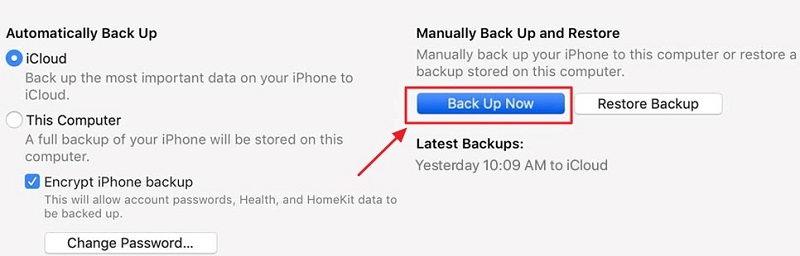
Çözüm 3: Silinen Fotoğrafları 4DDiG ile Kurtarın
Tenorshare 4DDiG (Mac) cihazınızdan veya hafıza kartınızdan kaldırılan, biçimlendirilen veya yanlışlıkla silinen herhangi bir işlemi geri yüklemeyi kolaylaştırır. Yanlışlıkla silme, boş bir Geri Dönüşüm Kutusu ve virüs bulaşması gibi çeşitli durumlarda, Aygıtlar ve Sürücüler ile birlikte Masaüstü, Geri Dönüşüm Kutusu gibi yaygın konumlardan silinen dosyalarınızı kurtarın. Aşağıdaki kılavuz yerel disklerden, kayıp bölümlerden, hafıza kartlarından ve çöken bir bilgisayardan veri kurtarmayı açıklayacaktır. İşlemi başlatmak için 4DDiG'yi indirip yükleyin.
- Kolay önizleme seçeneğiyle yüksek üretkenlik
- Verilerinizin geçerliliğini koruyun
- Diğer dosyaları yeniden yazmadan kaybolan belgeleri kurtarın, böylece diğer dosyaların yeniden yazılmasını önleyin.
- Yüksek oranda veri kurtarma
- Verileri geri yüklemek üç tıklama kadar basit. Teknik bilgiye gerek yok.
- macOS Monterey, macOS Big Sur, macOS 10.15 (Catalina) ve altındaki sürümleri destekler
4DDiG ile SD karttan silinen fotoğrafları nasıl kurtaracağınızı öğrenmek için aşağıdaki adımları izleyin:
Ücretsiz İndir
PC için
Güvenli İndirme
Ücretsiz İndir
Mac için
Güvenli İndirme
Mac'inize Tenorshare 4DDiG'yi indirip yükledikten sonra programı başlatın ve SD kartınızı bilgisayara bağlayın. 4DDiG, sürücüyü seçebilmeniz ve devam etmek için Tara'yı tıklatabilmeniz için bunu anında algılamalıdır.

4DDiG'nin silinen fotoğrafları bulmak için seçtiğiniz sürücüyü baştan sona taraması biraz zaman alacaktır. Ayrıca, almak istediğiniz dosyaları keşfettiğinizde aramayı herhangi bir düzeyde kesebilir veya durdurabilirsiniz. Taramadan sonra, ön izleme için hedef dosyaları seçebilirsiniz.
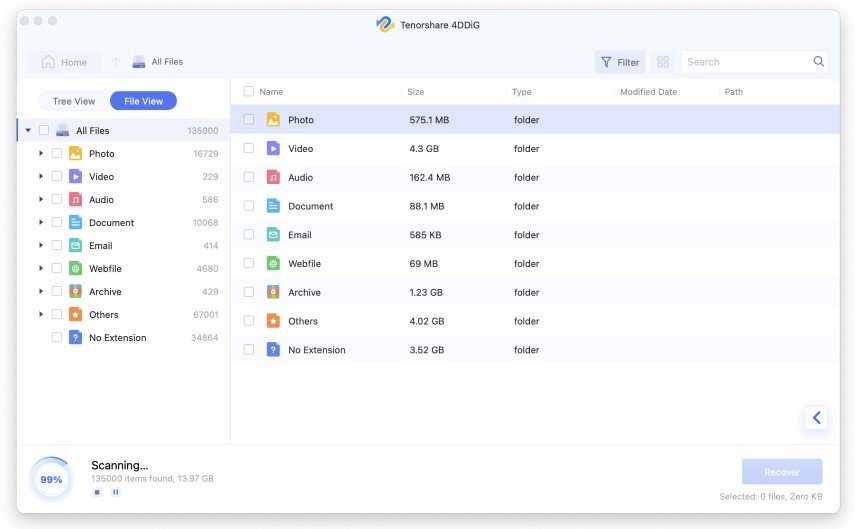
Artık hedef fotoğrafları seçebilir ve ardından bunları güvenli bir yere kaydetmek için Kurtar'a tıklayabilirsiniz. Kurtarılan dosyaların kayboldukları yerde saklanması tavsiye edilmez. Bu kalıcı kayıplara neden olabilir.
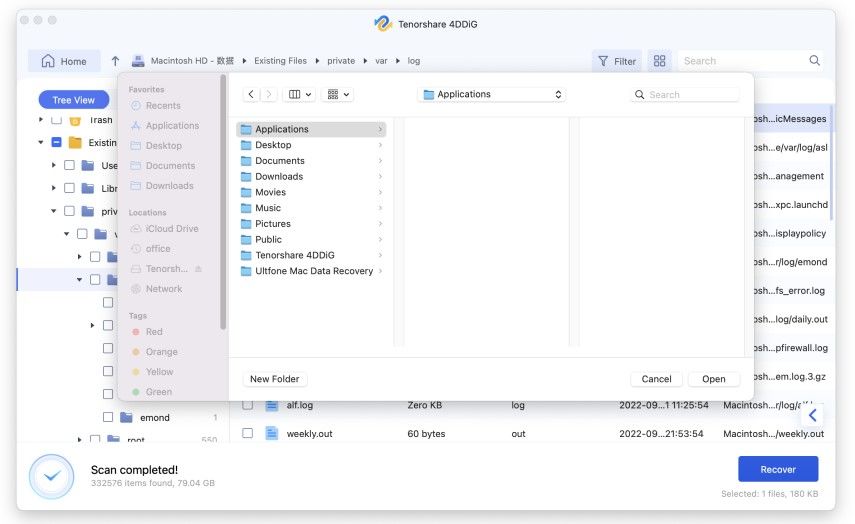
4.Bölüm: Hafıza Kartındaki Fotoğrafların Kaybolmasını Önlemek İçin İpuçları
- Sabırlı Olmanız Gerektiğini Unutmayın
- Pil Seviyelerinizi Doğrulayın
- Kartınıza İçerikleri Depolayacak Yer Ayırın
- Fotoğrafları Silerken veya Biçimlendirirken Dikkatli Olun
- Bir Okuyucu Edinin
- Yeniden Doldurmayın
- Öğeleri gözlemleyin
Birçok fotoğrafçı, fotoğraf çektikten sonra hafıza kartını hızla çıkarır. Görüntülerin tamamen karta işlenmesi için yeterli zaman vermez, bu da dosya hatalarına veya kartı tamamen biçimlendirme ihtiyacına yol açar.
Kameralar kuşkusuz güç kaynağı olmadan çalışamazlar ve bir karta veri yazmak belirli bir güç seviyesi gerektirir. Pil seviyesi düşük bir kamera kullanmayı bırakın.
Kartınızın yerinden çıkmasına asla izin vermeyin!
Bazı kameraların dahili biçimlendirme ve kaldırma araçlarının tehlikeli bir biçimlendirme veya kaldırma yöntemi kullandığını unutmayın.
Kart okuyucular üçü bir aradadır. Bunlar basit, kullanımı kolay ve ucuzdur.
Doldurma, eski fotoğrafların silinmesini ve ardından yenilerinin alınmasını gerektirir.
Aşırı sıcaklıklar, 120 derece Fahrenheit'in üzerindeki sıcaklıklar için etiketlenenler bile hafıza kartlarında hasara yol açabilir.
SSS
1. Silinen resimler SD kartlardan nereye gider?
Fotoğrafları yanlışlıkla bellek kartınızdan çıkardıysanız, fotoğraflar çöp kutusuna veya Geri Dönüşüm Kutusu'na taşınır. Ancak bu dosyalar henüz kalıcı olarak kaldırılmamıştır. Bunları çöp klasörü aracılığıyla hızlı bir şekilde kurtarabilirsiniz. Resimler kalıcı olarak silinirse ne olur?
Bunları kurtarma yazılımı aracılığıyla yine de geri alabilirsiniz. Silme işleminden sonra kartı kullandıysanız kurtarma işlemi zorlaşabilir.
2. Bir SD karttan kalıcı olarak silinen dosyaları nasıl kurtarabilirim?
Adım 1: Fotoğraflarınızın kaldırıldığını fark ettikten sonra hafıza kartınızla ilgili hiçbir şey yapmayın.
Adım 2: Bir kurtarma araç seti seçin.
Adım 3: Kurtarma araç setini cihazınıza kurun ve yapılandırın.
Adım 4: Yukarıda bahsedilen Tenorshare 4DDiG ile başlayalım.
Adım 5: Hangi dosyaları bulduğunu görmek için tarayın.
3. Bozuk bir SD karttan fotoğraflar nasıl kurtarılır?
Bozuk SD kartınız Mac tarafından tanınmıyorsa onu onarmak için Disk İzlencesi'ni kullanabilirsiniz. Mac'iniz bozuk SD kartınızı başarıyla algılayabiliyorsa, fotoğrafları bozuk bir SD karttan kurtarmak için SD kart veri kurtarma aracını kullanmanızı öneririz. Bunu yapmak için aşağıdaki adımları takip edin:
Adım 1: SD kartı takın ve taramaya başlayın. Bir kart okuyucu kullanarak SD kartı bilgisayarınıza bağlayın.
Adım 2: Gerekli fotoğraflarınızı seçin. Kurtarmak istediğiniz görüntüleri seçmeden önce taramanın bitmesini bekleyin.
Adım 3: Fotoğrafları alın.
Ücretsiz İndir
PC için
Güvenli İndirme
Ücretsiz İndir
Mac için
Güvenli İndirme
Sonuç:
Böylece bir hafıza kartından bazı fotoğrafları çıkardıysanız, birkaç olasılık olduğunu anlayabilirsiniz. Resimlerin ne kadar süreyle kaldırıldığına ve bir yedeğin erişilebilirliğine bakılmaksızın karmaşık veya kolay bir yöntem olabilir. Fakat özel bir araç olan 4DDiG Mac Veri Kurtarma ile SD karttan silinen fotoğrafları yedeklemeden hızlı bir şekilde kurtarabilirsiniz.